Reklame
Hvis du ikke er opmærksom på det, kan du vedhæfte Chromecast Audio-dongles til ethvert ældre "dumme" Hi-Fi-systemer omkring dit hjem og omgående omdanne dem til smarte højttalere. Og heldigvis Chromecast Audios er lette at konfigurere Sådan konfigureres og bruges din Google Chromecast AudioHvis du lige har fået en Chromecast Audio, er dette alt hvad du har brug for at vide for at få den i gang. Læs mere og læg ikke en belastning på din tegnebog.
Når du er oppe og kører, kan du afspille og lyd fra din mobile enhed direkte gennem dine højttalere. Du kan endda streame lokalt gemt musik fra din stationære maskine.
Men en af de bedste funktioner, du måske overser, er evnen til at gruppere højttalere i zoner. For eksempel, hvis du har højttalere i din lounge og køkken, kan du oprette en gruppe, så der ikke er nogen forstyrrelse i din lytteoplevelse, når du går mellem værelser.
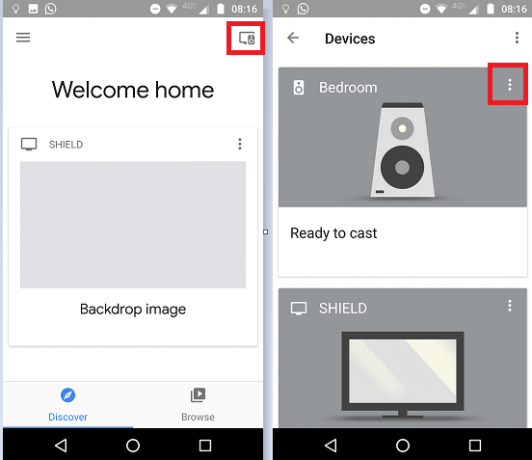
Sådan opretter du højttalergrupper på Chromecast Audio
Det er nemt at oprette grupper af højttalere på Chromecast Audio. Følg blot trin-for-trin-instruktionerne nedenfor.
- Åbn Google Starts app.
- Tryk på på i øverste højre hjørne af skærmen Enheder.
- Find den højttaler, du vil tilføje til en gruppe, og tryk på de tre lodrette prikker i øverste højre hjørne på enhedens skærmkort.
- Vælg Opret gruppe.
- Giv den nye gruppe et navn.
- Rul ned og markér afkrydsningsfelterne ud for de andre højttalere, du vil tilføje til gruppen.
- Trykke på Gemme for at afslutte processen.
Når det er sagt, når du opretter grupper, er der to ting, du skal huske på: for det første alle talerne i din -gruppen skal være på det samme Wi-Fi-netværk, og for det andet kan en højttaler ikke tilhøre mere end en gruppe ad gangen.
Dan er en britisk udstationerede, der bor i Mexico. Han er den administrerende redaktør for MUOs søsterwebsted, Blocks Decoded. På forskellige tidspunkter har han været Social Editor, Creative Editor og Finance Editor for MUO. Du kan finde ham strejfe rundt om showet på CES i Las Vegas hvert år (PR-folk, række ud!), Og han laver masser af scener bag kulisserne...


